最新ガイド:Apple Musicファミリー共有の完全活用法と共有のコツ
Apple Musicのファミリープランを利用すれば、家族でApple Musicの購入した曲を共有できる同時に、それぞれ個別アカウントや端末を持つことができて、同じApple IDや端末を使う必要もありません。同一アカウントがログインされている時、ほかの人が利用できなくなる場面を回避できます。
ここではApple Musicのファミリープランの登録方法とファミリープランで家族の間に音楽などのコンテンツを共有するやり方を説明します。おまけとしてファミリープラン以外の方法で家族全員と音楽を共有するやり方も紹介します。
一、AppleMusicのファミリー共有機能
ファミリープランの月額料金は個人プランより高いですが、利用可能人数が一人から六人になって、そして個人プランの利用できるApple Music機能はファミリープランのほうも全て利用できます。割り勘で料金を支払ったらファミリープランはお得になるとも言えます。
ファミリープランを利用したいなら、登録画面で「プランを選択」を押して、Apple Musicプラン選択画面で「ファミリー」プランを選択してください。Apple IDでサインインして、プランの購入を承認したら、ファミリープランの登録が完了します。次にはファミリー共有機能を使用するステップに入ります。
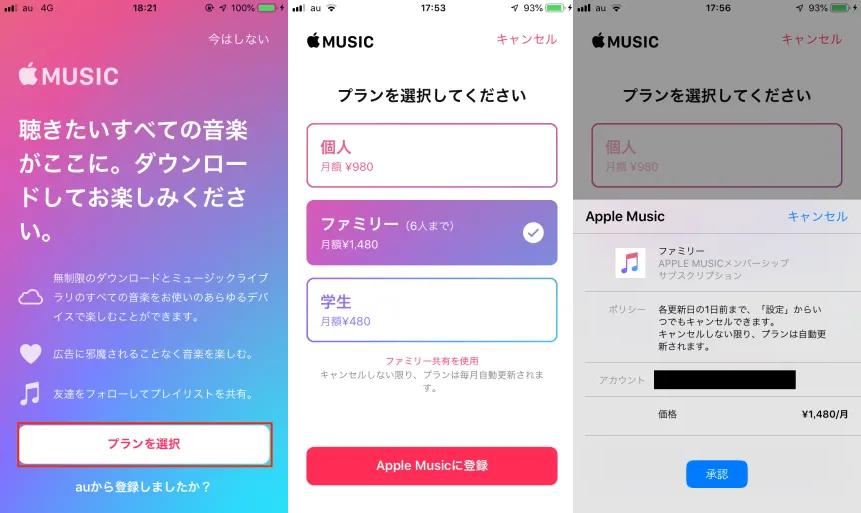
動画チュートリアル:Apple Musicのファミリー共有のやり方を解説!【2024最新】
この動画では、Apple Musicのファミリー共有のやり方を詳しく紹介します。設定の見直しから実際の操作手順まで、詳しく解説しますので、ぜひ最後までご覧ください。
二、Apple Musicの曲をファミリープランで共有する方法
Apple Musicファミリープランを購入した後、以下の手順でApple Musicの曲を共有できます。
ステップ1、iOSデバイスの設定を開き、ユーザー名をタップしてから、「ファミリー共有を設定」を選択します。新しいページで「今すぐ始める」を選び、画面の指示に従ってファミリー共有グループを設定してください。
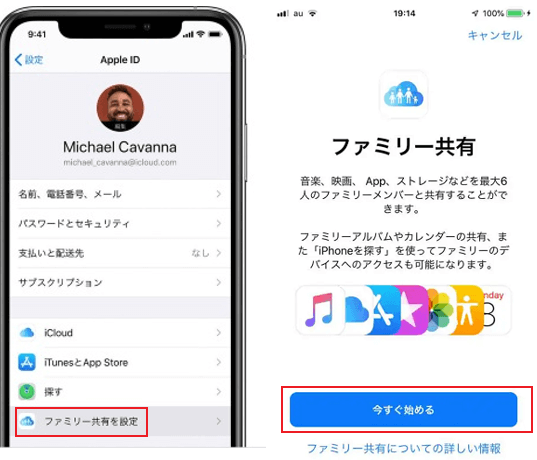
ステップ2、再度設定ページに戻り、ユーザー名をタップして「ファミリー共有」を選択し、「ファミリーメンバーを追加」をタップします。その後、必要に応じてメンバーと共有する方法を選択し、他の家族メンバーがサインインして登録を完了するのを待つだけです。
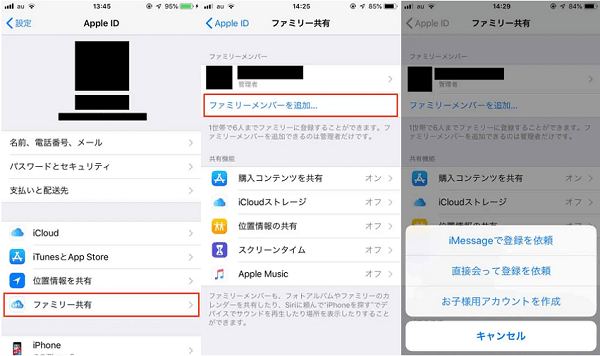
注意すべきなのは、Apple Musicのファミリープランは最大6人利用可能ですので、家族全員(或いはそのデバイス)が6人を超える場合には、次の方法を参考にして、Apple Music音楽を共有してみてください。
三、Apple Musicの音楽をファミリープラン以外のデバイスと共有する方法
Apple Musicのファミリープランは最大6台のデバイスの音楽共有に対応します。そして、1曲をファミリープラン以外のデバイスと共有したい場合にはサードパーティー製専門的な音楽変換ソフトを利用することをお勧めします。
「TuneFab Apple Music変換」という強力なソフトをおすすめします。このソフトは、音楽の原音質を保ちながら、Apple Musicの楽曲をMP3などの形式に変換でき、質の高い音楽体験を提供します。ダウンロードしたい曲が多くても、20倍速のダウンロード速度で待ち時間を大幅に短縮できます。さらに、「TuneFab Apple Music変換」はApple Musicの楽曲にかかっているDRM制限を解除でき、ダウンロードした曲をデバイスに永久保存できます。そのため、曲をファミリーメンバーと自由に共有できます。
ここでは「TuneFab Apple Music変換」の使い方について紹介します。
ステップ1、「TuneFab Apple Music変換」を開き、内蔵されたApple Musicウェブプレーヤーにログインします。

ステップ2、共有したい曲を右側の変換リストにドラッグします。または、マウスをしばらく曲のカバーに置くと表示される「変換リストに追加」ボタンを押して、曲をリストに追加します。

ステップ3、変換リストで共有したい曲の形式をMP3に設定します。左下で曲の保存先をあらかじめ指定してください。最後に「すべて変換」をクリックすると、曲のダウンロードが始まります。

安全かつ簡単な「TuneFab Apple Music変換」でApple Musicの音楽を変換した後、その曲はほかのデバイスへ転送して自由に聴くことができて、オフラインでも再生できるようになります。Apple Musicをインストールできない音楽プレイヤーでも、これでApple Musicで購入された音楽を再生できますので、Apple Music音楽を家族に共有したい時にはぜひ試してください。
⇩スマホユーザーの方なら、オンラインで使えるTuneFab Web版がおすすめ!ソフト導入・Apple ID登録などの手順は一切不要です。共有したい音源のリンクをここで貼り付けると、数秒内に無料変換されてシェア可能なMP3ファイルを取得できます!さらに、TuneFab会員センターにログインしたら、全機能を制限なしで使用できます⇩
まとめ
Apple Musicのファミリープランを検討している方や、すでに加入しているけれど使い方がわからない方は、本記事でプランの購入方法や音楽の共有方法について詳しく知ることができます。
まだ迷っていて、Apple Musicファミリー共有にあまりお金をかけたくないという方には、「TuneFab Apple Music変換」を使って、音楽を直接デバイスにダウンロードする方法もおすすめです。これにより、家族と音楽をより手軽に共有できます。ぜひ無料でソフトを試してみてください!
コメント
0 件のコメント








 MP3 にダウンロード
MP3 にダウンロード



評価(0)